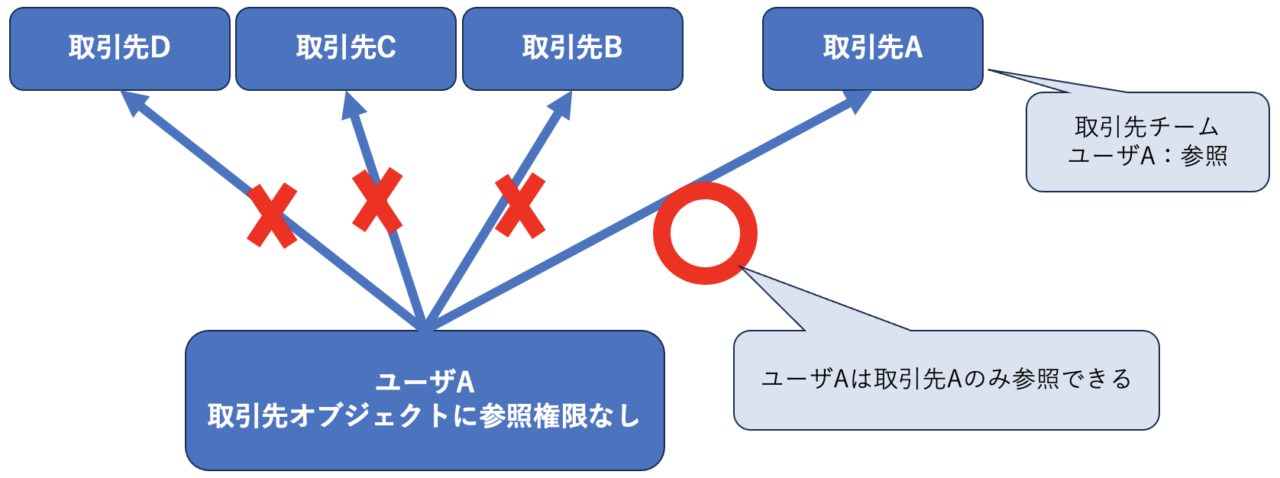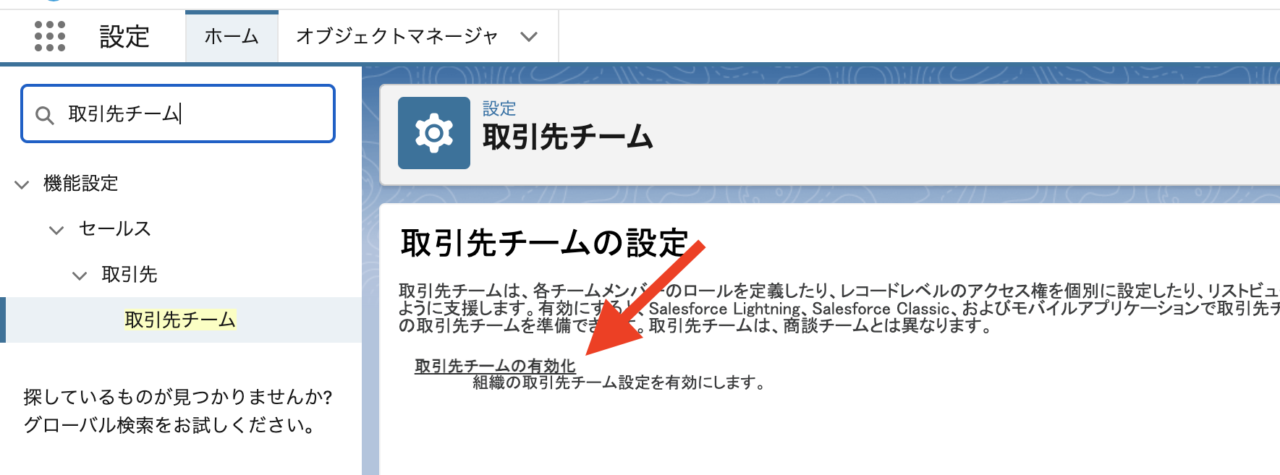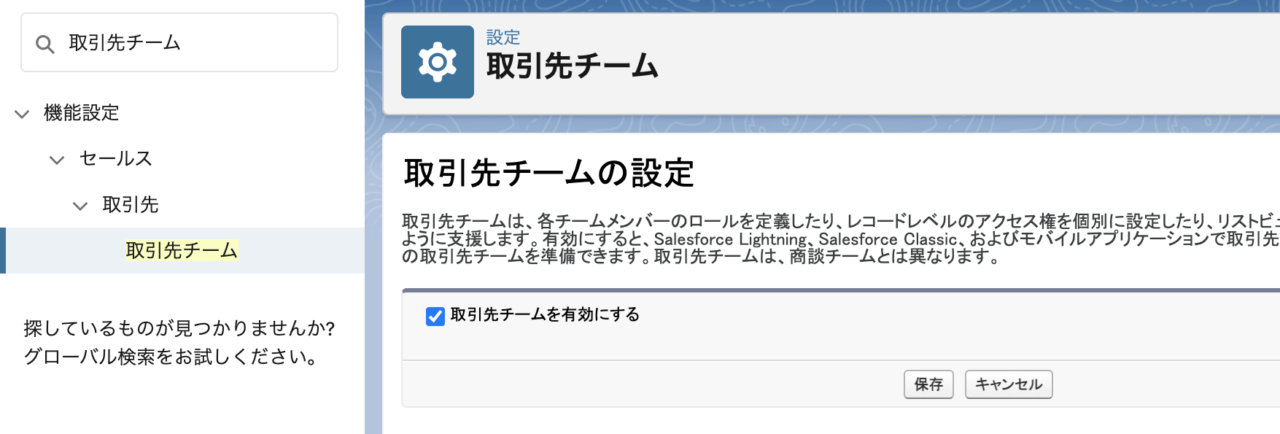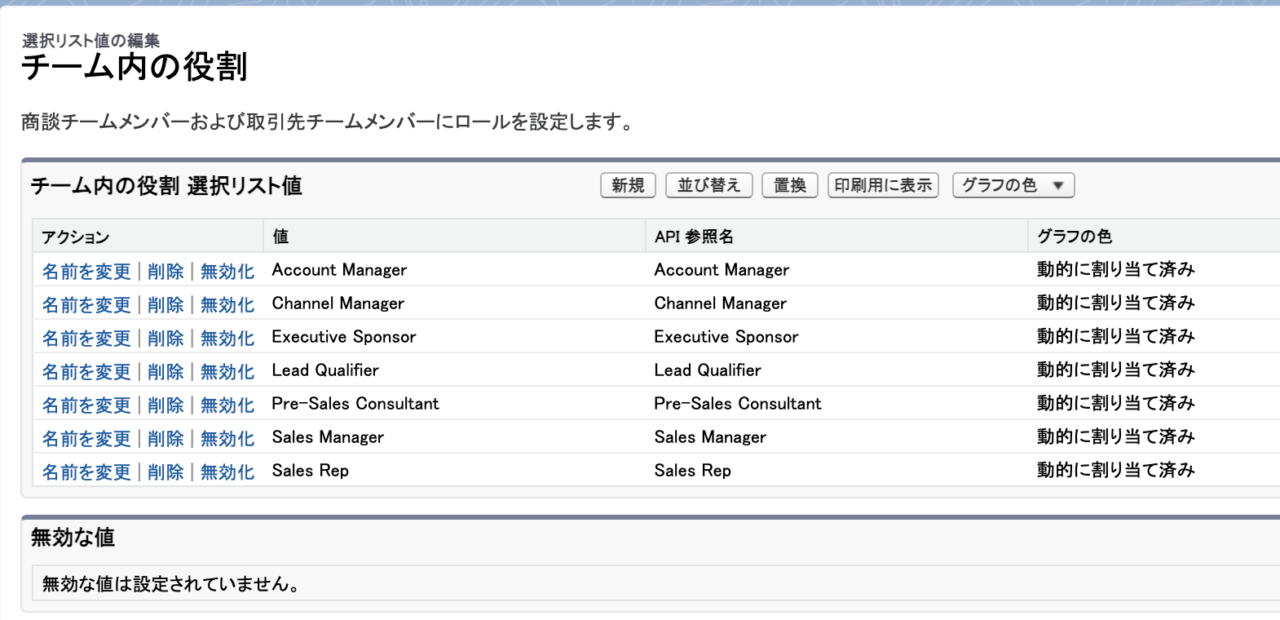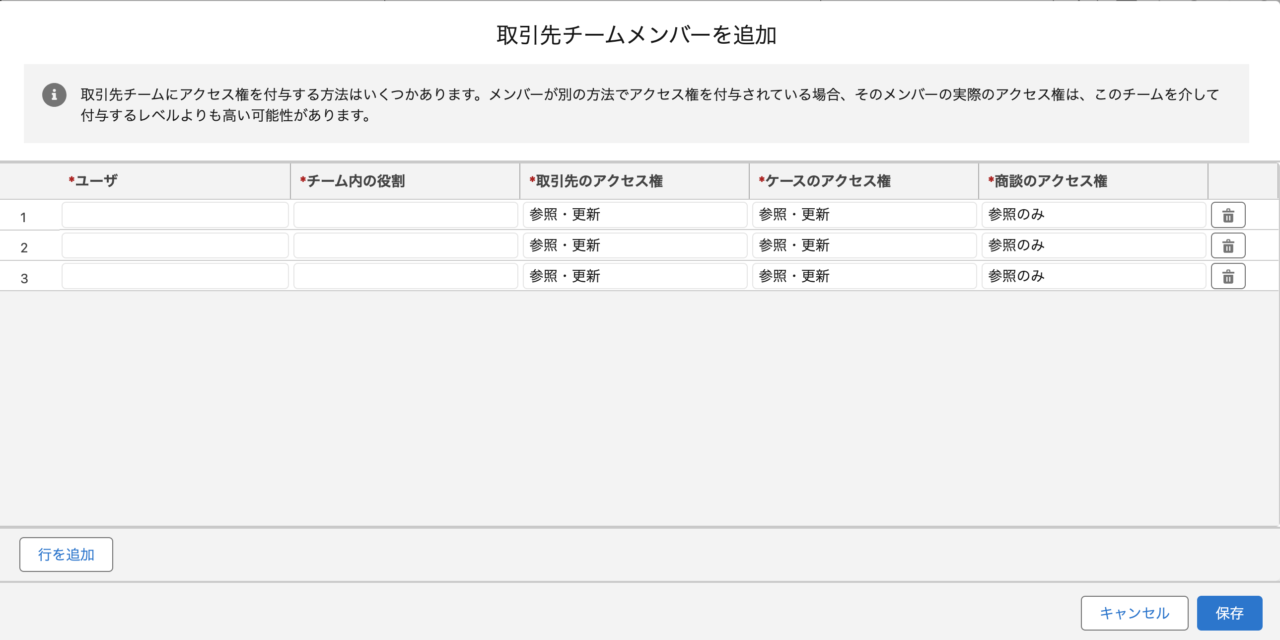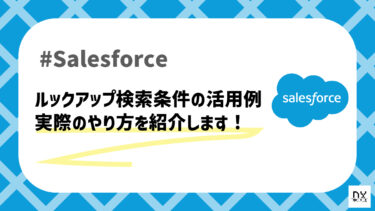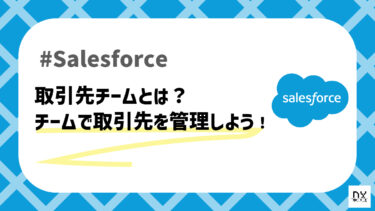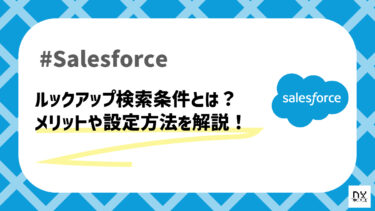こんにちは、DX攻略部のヘナトンです。
Salesforceにはプロファイルやロール、取引先チーム、商談チーム、ケースチーム、グループ、キューなどユーザをまとめる機能がいくつか存在します。
今回はその中でも取引先チームに焦点を当てて、解説したいと思います。
取引先チームとは?
取引先チームとは個々の取引先に対してユーザのチームを作り、チーム内のメンバーに役割を与え、そのユーザごとに権限を付与する機能です。
例えばユーザAさんは取引先の参照権限がなく、取引先レコードを見ることも編集することもできないとします。
ただし、「取引先A」だけはユーザAさんが関わる取引先で、参照権限が必要だとします。
この場合は取引先Aに取引先チームを作成し、Aさんをチームに加えることで、取引先の参照権限がないAさんでも取引先Aに関する情報だけは見られるようになります。
さらに、取引先チームではユーザごとに取引先に対するアクセス権限だけではなく、その取引先に関連する商談とケースに対するアクセス権限も設定できます。
取引先チームの有効化
使用するにはまず、取引先チームの有効化が必要です。
設定>クイック検索ボックス「取引先チーム」>「取引先チームの有効化」をクリック
続いて、「取引先チームを有効にする」にチェックを入れ、保存します。
適当なページレイアウトに加えて有効化は完了です。
チーム内の役割
続いて、チーム内の役割を設定します。
チーム内の役割では、取引先チームと商談チームで利用する役割の選択リスト値を定義します。
取引先や商談に対するチーム内の役割に何が必要なのかを定義し設定します。
取引先チーム作成方法
それでは、取引先チームのメンバーを追加する方法を解説します。
取引先チームを作成したい取引先レコードを開き、関連リストの「取引先チーム」を見ます。
(ページレイアウトやLightningレコードページで取引先チームを配置していないと表示されません)
「チームメンバーの追加」をクリックします。
(「デフォルトチームの追加」に関しては後に解説します)
この取引先に対する取引先チームメンバーを設定します。
| ユーザ | 誰をメンバーに追加するか。 |
| チーム内の役割 | この取引先チームでどういう役割か。 |
| 取引先のアクセス権 | この取引先に対して何をできるようにするか。 |
| ケースのアクセス権 | この取引先に関連するケースレコードに対して何をできるようにするか。 |
| 商談のアクセス権 | この取引先に関連する商談レコードに対して何をできるようにするか。 |
以上で取引先チームの作成は完了です。
デフォルト取引先チーム作成方法
基本的に同じチームで取引先を管理したいなどという場合も多いと思います。
そこで使えるのがデフォルト取引先チームです。
あらかじめ取引先チームを作成しておいて、ボタン一つで取引先に追加するという機能です。
作成方法は、
個人設定>私の個人情報>高度なユーザの詳細>デフォルト取引先チーム>追加
でメンバーを追加していきます。
あとは通常の取引先チームの作成方法と同じです。
まとめ
今回は取引先チームについて解説しました。
取引先チームの使い方としては、権限を付与することはもちろんですが、単純に取引先を管理するためのチーム編成としてもご活用いただけるかと思います。
似た機能として商談チームとケースチームがあり、こちらで解説しておりますので、ご覧ください。
こんにちは、DX攻略部のヘナトンです。
Salesforceにはプロファイルやロール、取引先チーム、商談チーム、ケースチーム、グループ、キューなどユーザをまとめる機能がいくつか存在します。
今回はその中でも商談チームに焦点を当て[…] こんにちは、DX攻略部のヘナトンです。
Salesforceにはプロファイルやロール、取引先チーム、商談チーム、ケースチーム、グループ、キューなどユーザをまとめる機能がいくつか存在します。
今回はその中でもケースチームに焦点を当[…]
最後までご覧いただきありがとうございました。